
ステープル留めをしてみよう
ステープル留め印刷とは
原稿を用紙の両面に印刷し、ステープルで留めて平とじにできます。
- 原稿と同じサイズの用紙に等倍で印刷する
- 原稿と同じサイズの用紙に縮小して2面付けして印刷する

ここがおすすめ
- 原稿を小冊子のように仕上げたいとき
- 枚数の多い資料をまとめたいとき
対象ジョブ
ファイル形式に依存しません。
対象ツール
タッチパネル(本体保存ジョブ) | プリンタードライバー | AccurioPro Print Manager | 本体ホットフォルダー | AccurioPro Hot Folder |
|---|---|---|---|---|
- | . | . | . | . |
平とじ印刷(等倍+両面+ステープル留め)の手順
- お使いの環境およびアプリケーションのバージョンやリビジョンなどによって、実際の表示と異なることがあります。
アプリケーションで原稿を開き、[ファイル]メニューから[印刷]をクリックします。

印刷するプリンターを選択し、[プロパティ]をクリックします。
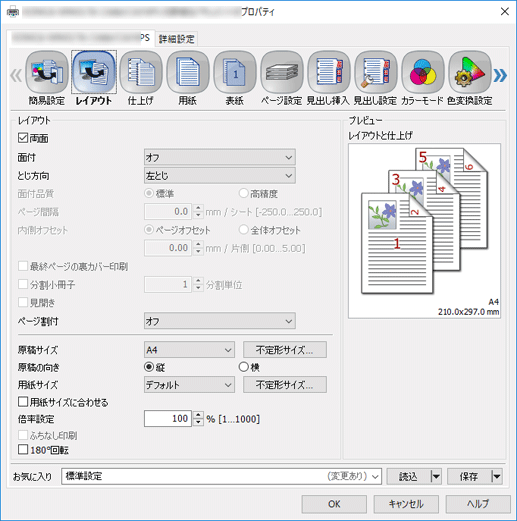
[レイアウト]タブを選択し、以下の項目を設定します。
項目 | 設定 |
|---|---|
[両面] | チェックを入れる |
[とじ方向] | [左とじ] |
[原稿サイズ] | [A4] |
[原稿の向き] | [縦] |
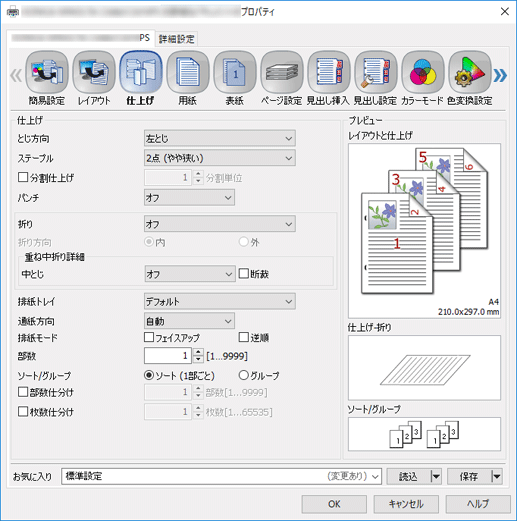
[仕上げ]タブを選択し、以下の項目を設定します。
項目 | 設定値 |
|---|---|
[ステープル] | 以下のいずれかを選択する [2点 (広い)] [2点 (やや狭い)] [2点 (狭い)] |
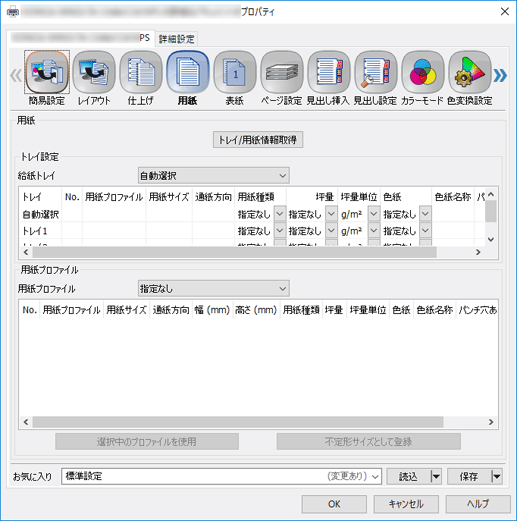
[用紙]タブを選択し、[トレイ/用紙情報取得]をクリックします。
トレイ/用紙情報が取得できると、「 」が表示されます。
」が表示されます。
トレイ/用紙情報を取得できなかったときは、「 」が表示されます。オプションの給紙トレイなどが正しく装着されているか、確認してください。
」が表示されます。オプションの給紙トレイなどが正しく装着されているか、確認してください。
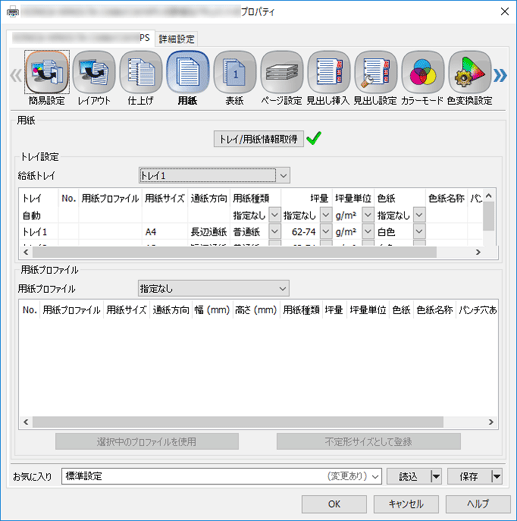
[給紙トレイ]で、A4用紙(長辺通紙)がセットされている給紙トレイを選択して、[OK]をクリックします。

[印刷]画面で印刷したい[部数]を入力し、[印刷]をクリックします。
平とじ印刷(2 in 1+両面+ステープル留め)の手順
- お使いの環境およびアプリケーションのバージョンやリビジョンなどによって、実際の表示と異なることがあります。
アプリケーションで原稿を開き、[ファイル]メニューから[印刷]をクリックします。

印刷するプリンターを選択し、[プロパティ]をクリックします。
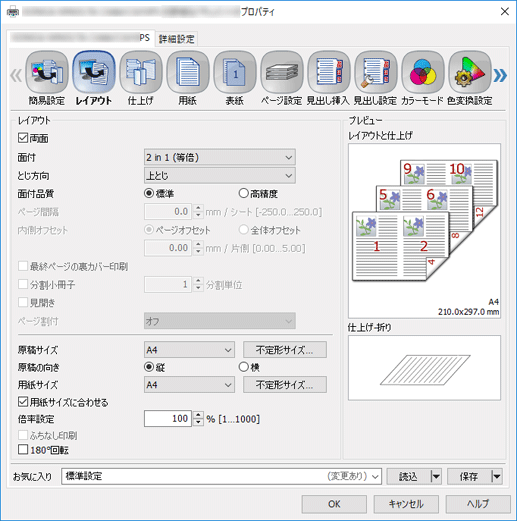
[レイアウト]タブを選択し、以下の項目を設定します。
項目 | 設定 |
|---|---|
[両面] | チェックを入れる |
[面付] | [2 in 1 (等倍)] |
[とじ方向] | [上とじ] |
[原稿サイズ] | [A4] |
[原稿の向き] | [縦] |
[用紙サイズ] | [A4] |
[用紙サイズに合わせる] | チェックを入れる |

[仕上げ]タブを選択し、以下の項目を設定します。
項目 | 設定値 |
|---|---|
[ステープル] | 以下のいずれかを選択する [2点 (広い)] [2点 (やや狭い)] [2点 (狭い)] |
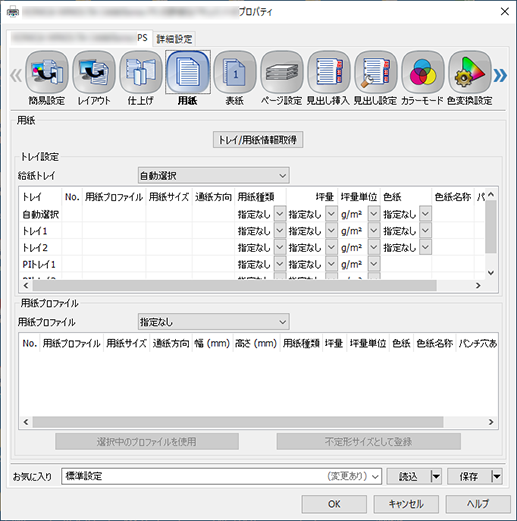
[用紙]タブを選択し、[トレイ/用紙情報取得]をクリックします。
トレイ/用紙情報が取得できると、「 」が表示されます。
」が表示されます。
トレイ/用紙情報を取得できなかったときは、「 」が表示されます。オプションの給紙トレイなどが正しく装着されているか、確認してください。
」が表示されます。オプションの給紙トレイなどが正しく装着されているか、確認してください。
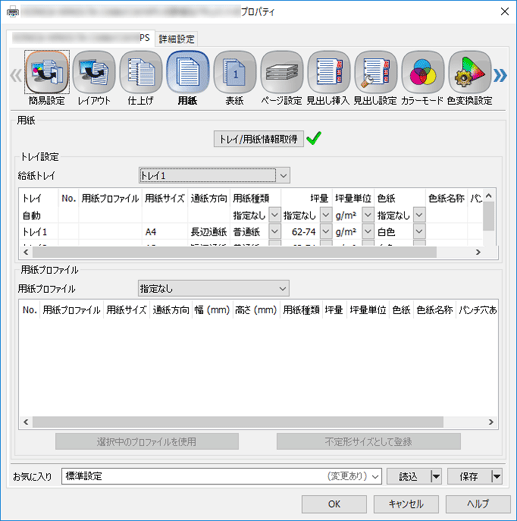
[給紙トレイ]で、A4用紙(長辺通紙)がセットされている給紙トレイを選択して、[OK]をクリックします。

[印刷]画面で印刷したい[部数]を入力し、[印刷]をクリックします。

 をクリックまたはタップすると
をクリックまたはタップすると になりブックマークとして登録されます。
になりブックマークとして登録されます。